Un mio post di un paio d’anni fa su un problema di OpenOffice su Mac riscuote ancora oggi molte visite (e mi arrivano ancora ringraziamenti via mail!).
In sintesi: capitava che chiudendo forzatamente (volutamente o per un errore del programma) OpenOffice, alla sua riapertura comparisse continuamente un box che offriva il ripristino delle finestre e/o dei documenti aperti in precedenza. Il problema è che quel box non andava più via.
Nonostante con le ultime versioni aggiornate di OpenOffice non mi si fosse più presentato, pochi giorni fa mi è comparso di nuovo il famigerato box (MacOs versione 10.9.1), anche sulla sua versione derivata LibreOffice.
Non serve a nulla:
- riavviare Mac
- chiudere forzatamente OpenOffice/LibreOffice e riaprirlo
- disinstallare e reinstallare OpenOffice/LibreOffice
Ecco qua invece la procedura per ripristinare il tutto:
- chiudete Open Office / Libre Office
- aprite una finestra del Terminale (generalmente da MacOs 10.7 lo trovate in Launchpad)
- digitate (seguito da INVIO):
defaults write com.apple.finder AppleShowAllFiles -bool true
- aprire Finder tenendo premuti i tasti CTRL e ALT e cliccare su Apri (se è già aperto in precedenza dovete prima uscire)
- ora in Finder vengono mostrati tutti i contenuti nascosti. Adesso bisogna cercare la cartella Saved Application State, ecco il percorso completo:
Macintosh HD [il nome del disco del tuo computer] -> Utenti -> [cartella col tuo nome utente] -> Libreria -> Saved Application State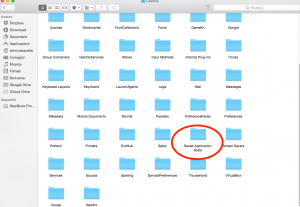
- al suo interno troverete diverse cartelle, tra cui una chiamata org.openoffice.script.savedState oppure org.libreoffice.script.savedState
- cancellate la cartella
- riaprite Open Office / Libre Office
- se preferite, potete annullare la visualizzazione dei file nascosti digitando nuovamente nel Terminale:
defaults write com.apple.finder AppleShowAllFiles -bool false

io non riesco a chiudere open office, ho fatto uscita forzata, ma me lo considera come se fosse ancora aperto; ho riprovato a fare uscita forzata, ma open office non compare più nelle applicazioni aperte, ma comunque il mac continua a considerarlo aperto…
Quindi ho provato a fare lo stesso la procedura qui illustrata, ma quando apro la cartella “Saved Application State” al suo interno non c’è nessuna cartella che si chiama: ” org.openoffice.script.savedState”. come posso fare per risolvere questo problema?
Inoltre mi sono accorta che nella cartella “OpenOffice” all’interno delle “Applicazioni” ho trovato un elemento che si chiama “org.openoffice.script.plist” ho provato a eliminarlo, ma mi dice che è impossibile perchè: “l’elemento org.openoffice.script.plist è ancora in uso”. non so che fare anche perchè non riesco a spegnere il mac perchè mi dice che “è impossibile spegnere perchè OpenOffice è ancora aperto”….
attendo risposta, grazie mille.
Saluti
Ilaria
Cliccando sul menu Apple (la mela in alto a sinistra dello schermo) prova ad andare su Uscita Forzata e a vedere se lì figura ancora OpenOffice, alle volte è necessario qualche secondo/minuto prima che effettivamente venga chiuso anche se non figura più in quell’elenco. Se il sistema continua a non spegnersi, chiudi con uscita forzata eventuali altre applicazioni in elenco (se possibile naturalmente chiudile normalmente),e prova a mandare nuovamente il comando di chiusura.
Ultimamente mi trovo meglio con LibreOffice, un derivato di OpenOffice originario molto più stabile e leggero se vuoi provarlo: https://it.libreoffice.org/
sisi avevo fatto uscita forzata dal menu apple, ma per un bel po’ non me lo aveva chiuso. allora ho lasciato acceso per 30 minuti e dopo ho provato a spegnere e si è spento. allora adesso disinstallerò openoffice e metterò libreoffice. Spero non mi dia ancora problemi! grazie mille!
bene! lieto di averti aiutato
Grazie Simone! Il tuo post mi è stato di grande aiuto, ho risolto il problema. Grazie mille. Eleonora
Grazie a te!
Dovevo stampare una fattura entro stasera, non ci speravo più. Invece ho trovato questo articolo chiarissimo ed ho risolto! Grazie!
Prego!
Ciao! scusa ma devo chiedere il tuo aiuto! Mi è successo lo stesso problema con OpenOffice su mac. Ho seguito tutti i passaggi indicati ma, purtroppo, sono costretta a bloccarmi perché non trovo la cartella “Saved Application State”. Non so come fare e ho assoluta necessità di utilizzare il programma al più presto. Grazie in anticipo del tuo aiuto! Alessandra
Ciao, se segui tutti i passi della guida dovresti trovarla!
Ciao, simone. Ho lo stesso problema anche io…..non trovo la cartella Saved Application State. Come posso fare a risolvere il problema?
Grazie
Sei riuscito ad abilitare la visualizzazione dei file e cartelle nascosti? Potrebbe essere quello il problema!
Ciao Simone, non trovo più’ il commento originale nello storico….comunque si sono riuscito ad abilitare la visualizzazione dei file nascosti ma non trovo comunque la cartella. Anzi vorrei chiederti come é possibile disabilitare poi anche la visualizzazione dei file nascosti per evitare di vederne così tanti nelle diverse cartelle che apro…grazie
Ciao, per togliere la visualizzazione file nascosti è sufficiente mandare il comando opposto:
defaults write com.apple.finder AppleShowAllFiles -bool false
come indicato al fondo della guida ;)
La cartella deve esserci, sei sicuro di guardare nel percorso giusto?
si certo! ho provato anche a fare una ricerca ma non c’é nulla. é possibile che su qualche sistema operativo non funzioni?
che versione di MacOs stai usando? La guida è stata creata quando usavo Snow Leopard, ma anche su Mavericks e Yosemite ho verificato che si fa ancora così (su sistemi precedenti non ho avuto possibilità di provarla)
tutto ok! Sono riuscito ;) grazie
Bene!
Ciao Simone! Questo tuo tip é stato fondamentale per risolvere il problema con open office….ma se avessi lo stesso problema con Anteprima del Mac come faccio??!! Dimmi che hai la soluzione anche per questo!
Ciao Andrea! Su Anteprima non mi è mai successo, per analogia potresti provare a seguire la guida e cancellare i file in “com.apple.Preview.savedState” e vedere se cambia qualcosa, io ho provato a spostarli un attimo (prima di cancellarli e rischiare di rendere inutilizzabile il programma), e Anteprima si è caricato senza problemi, Ad ogni modo, fai un backup prima, perchè è solo un’idea e non so se possa funzionare!
Ciao. Ho questo problema che mi impedisce di usare open office, persino di stampare documenti per il lavoro… Ho reso visibili tutti i file nascosti, ma non riesco a trovare la cartella Saved Application State. Cosa posso fare? Grazie in anticipo
Ciao, hai seguito tutti i vari passaggi per trovarla indicati? La cartella si trova dentro “LIBRERIA”
Trovata…e cancellata!! Ora sembra tutto a posto. Che sollievo! Grazie mille!
Lieto di esserti stato utile!